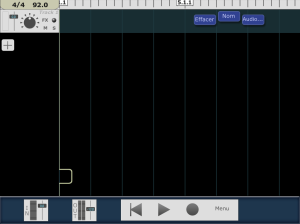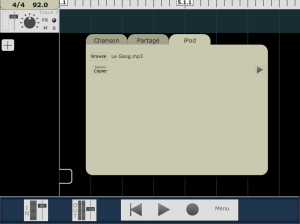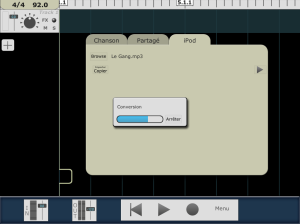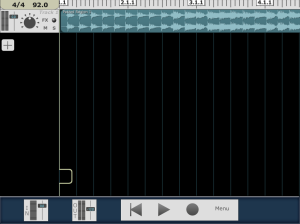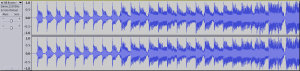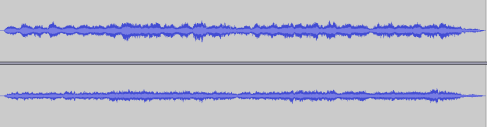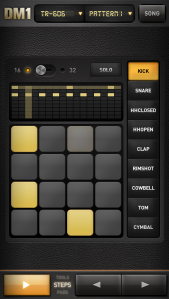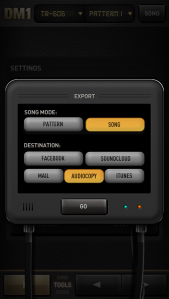Une première activité suivant (ou précédant) une écoute consiste à observer une représentation graphique de la musique obtenue par une application audio telle que Multitrack Daw (pour iPad qui a son équivalent pour PC ou Mac avec Audacity).
Pour cette activité, le choix d’écoute est l’oeuvre des BB Brunes, Le gang, 2006 dans laquelle une basse électrique joue sur chaque temps.
Avec l’iPad
1.) Dans Multitrack Daw, après avoir créé un fichier dans le menu principal, appuyer longuement sur la piste vide pour faire apparaître les paramètres bleus. Glisser vers « Audio… »
2.) Choisir un titre dans « iPod » et appuyer sur « Importer »
3.) Appuyer sur la vue principale, puis appuyer longuement sur la piste vide et glisser vers « coller ». On obtient ceci :
4.) Cette dernière vue sera capturée (appui simultané sur le bouton home et le bouton de mise en veille) puis importée dans une application d’annotation de photos telle que Skitch. Afin de rogner et mettre en valeur les impulsions visibles de la pulsation. Enfin, l’image annotée sera exportée dans la photothèque.
Les élèves pourront ainsi intégrer leur image annotée dans leur cours avec l’application Pages (bouton +, onglet multimédia, puis images enregistrées) dans laquelle le cours aura été préalablement importé.
Avec un PC ou un Mac
Je vais à présent décrire cette séquence avec les possibilités réelles qui me sont offertes aujourd’hui : pas de salle d’éducation musicale mais une salle informatique PC souvent disponible…
L’avantage d’Audacity est que sa prise en main est relativement simple, de plus, il est gratuit et légal. Les élèves de sixième se familiarisant avec, dès l’entrée au collège, seront ainsi tout à fait dans la capacité de réinvestir leurs capacités lors de la préparation des oraux d’histoire des arts (afin de d’éditer des fichiers audio).
Ainsi, après avoir importé le fichier audio dans le logiciel, les élèves démarrant la lecture pourront observer la corrélation entre impact de la basse et impact visuel sur la représentation graphique du logiciel.
Il sera opportun de capturer l’image (avec MWSnap ou Skitch, tous deux gratuits).
Afin de l’annoter (avec Skitch) et de mettre en valeur les impacts de la pulsation.
Skitch incorporant la synchronisation avec Evernote, il est concevable que les élèves envoient leur capture dans un espace créé pour eux (comme le propose François Lamoureux ici)
Poursuites possibles sur Mac, Pc ou iPad
La suite de l’activité consiste à importer dans Audacity une oeuvre dans laquelle la pulsation n’est pas marquée de façon franche par un instrument. Prenons ici l’Air n°6 de la suite Water Music d’Haendel (1733).
On observe sur cette image aucune marque comme l’on pouvait en constater chez BB Brunes. Cela peut conduire l’élève à comprendre que la pulsation peut-être jouée « visiblement » et donc être perçue et produite par imitation (BB Brunes) ou bien que la pulsation peut ne pas être jouée « visiblement » mais peut-être ressentie lorsqu’aucun instrument ne la joue franchement (Haendel).
On pourra ensuite s’appuyer sur une vidéo mettant en avant les gestes du chef d’orchestre. Couper le son et essayer de taper la pulsation, remettre le son et vérifier la synchronisation…
En conclusion : une création
Pour terminer, on pourra lancer une activité de création : l’objectif sera de créer une boucle de batterie dans laquelle la pulsation est clairement mise en avant. Cela peut paraître simple mais a semblé être un vrai moyen de vérifier la compréhension de la notion et sa re-médiation immédiate en cas d’incompréhension.
On utilisera Drum Machine sur Pc ou Mac (gratuit et en ligne) :
ou DM-1 – The Drum Machine (parmi d’autres pour iPad) :
Sur PC/Mac, on pourra enregistrer la création sur Audacity (voir: enregistrer le son de l’ordinateur avec Audacity ici ou là) afin que les élèves puissent observer la présence de la pulsation comme ils l’ont fait sur Le gang de BB Brunes et éventuellement l’annoter avec Skitch.
Sur iPad, on exportera la création via l’onglet EXPORT de DM-1, où l’on pourra copier la création (Audiocopy) et la coller directement dans Multitrack DAW (solution nettement plus simple que sur PC/Mac :-)…)